发布时间:2023-06-08 13: 47: 06
Affinity Designer是一款功能强大的矢量图形设计软件,广泛应用于平面设计、插图和界面设计等领域。在设计过程中,我们经常需要对图层进行合并,以简化复杂的图形结构或创建新的元素。本文将详细介绍Affinity Designer中如何合并图层,帮助你更好地利用软件的功能。
Affinity Designer提供了直观且功能强大的图层面板,使图层的管理和操作变得简单和高效。下面是使用图层面板合并图层的步骤:
1. 打开Affinity Designer,并打开包含要合并的图层的文档。
2. 确保图层面板可见。如果未显示图层面板,可以通过菜单中的"视图" > "图层"来显示它。
3. 在图层面板中,选择要合并的图层。按住Ctrl键(Windows)或Command键(Mac),同时点击多个图层来选择它们。
4. 右键点击所选图层中的任意一个,并从弹出菜单中选择"合并图层"选项。
5. 合并后的图层将出现在图层面板中,取名为"合并",并位于原始图层的上方。
通过这种方法,你可以将多个图层合并为一个新的图层,便于管理和进一步的编辑。
除了使用图层面板进行合并,Affinity Designer还提供了融合模式来合并图层。这种方法可以创建出更加复杂和独特的效果。以下是使用融合模式合并图层的步骤:
1. 在Affinity Designer中,打开包含要合并的图层的文档。
2. 确保所需的图层已经准备好。
3. 选择要合并的图层。
4. 在工具栏上,点击融合模式(Blend Mode)下拉菜单,选择合适的模式。例如,"正片叠底"模式可以将图层叠加在一起,创建出混合的效果。
5. 可以调整图层的不透明度(Opacity)来控制合并后的效果强度。
使用融合模式合并图层可以创建出各种各样的效果,包括颜色混合、阴影和高光等。通过尝试不同的融合模式和调整参数,你可以创造出独特的图形效果。
除了上述方法,Affinity Designer还提供了图形操作工具来合并图层。这种方法可以在不改变原始图层的情况下,将它们合并成一个组合图形。以下是使用图形操作工具合并图层的步骤:
1. 打开Affinity Designer,并打开包含要合并的图层的文档。
2. 确保所需的图层已经准备好。
3. 选择要合并的图层。
4. 在工具栏上,选择"图形操作"工具(Geometry Tools)。
5. 在工具栏上,点击"添加"图标,然后选择"组合"选项。
6. 点击"合并所选对象"按钮。
通过使用图形操作工具合并图层,你可以将多个图层组合成一个组合图形,而不会影响原始图层的编辑能力。
Affinity Designer提供了多种方法来合并图层,以满足不同设计需求。无论是使用图层面板、融合模式还是图形操作工具,你都可以灵活地将图层合并为一个新的元素或组合图形。通过熟练掌握这些技巧,你能够更好地管理和处理图层,提高设计效率。
展开阅读全文
︾
读者也喜欢这些内容:

Affinity Designer导出可编辑文本 Affinity Designer导出PDF源文件
Affinity Designer界面设计友好、功能直观、工具实用,是很多设计师的理想矢量图形设计软件。不仅如此,Affinity Designer还拥有良好的兼容性,可将编辑文件导出为EPS、PSD、PDF等其他软件兼容的格式。本文会给大家介绍Affinity Designer导出可编辑文本,Affinity Designer导出PDF源文件的方法,让大家可以在其他软件中继续编辑Affinity Designer导出的文件。...
阅读全文 >

Affinity Photo 简体中文下载、安装和激活教程
本文详细介绍了Affinity Photo软件的激活教程,并附带有下载和安装的简单说明,可以帮助用户快速的完成购买Affinity Photo软件后的最重要流程,建议收藏。...
阅读全文 >

Affinity Photo2怎么导入图片 Affinity Photo2怎样导入和导出样式
全新升级的Affinity Photo2,为大家带来了更多惊喜。在图片编辑、创作以及日常的操作上,都带来了让人激动的更新。对于刚接触Affinity Photo2的小伙伴来说,当务之急是先学习一些基础操作技巧,后续才能更好地体验软件的更新功能。接下来,一起来学习下Affinity Photo2怎么导入图片,Affinity Photo2怎样导入和导出样式吧。...
阅读全文 >
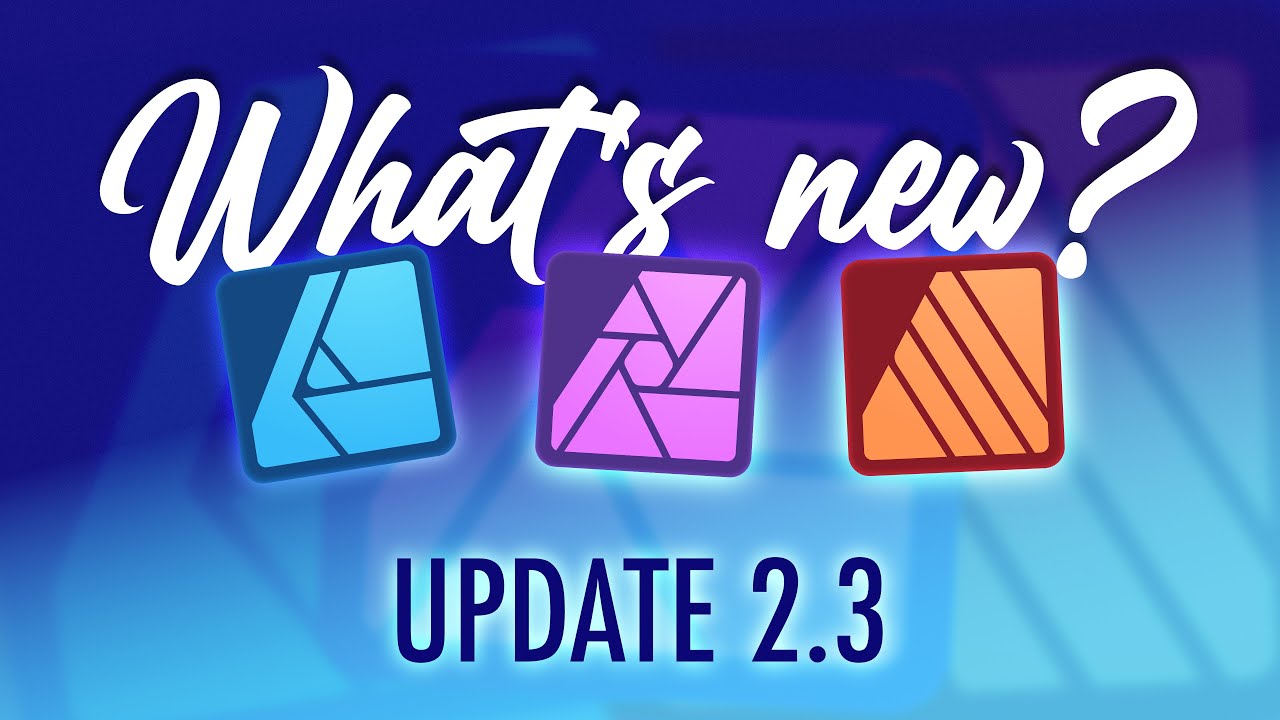
新螺旋工具是什么?AffinityV2.3的新螺旋工具使用教程
在2023年11月30日发布的Affinity应用程序V2.3版本中,全新的螺旋工具加入了Mac和Windows桌面应用程序以及iPad应用程序中的其他21个形状工具。让我们一起来详细看看它吧!...
阅读全文 >